こちらではパソコンの画面をスクショ(撮影)してその画像をウィンドウ化する事ができるアプリをご紹介します、「Rapture」というアプリで「選択した範囲」または「選択したウィンドウ」のスクリーンショットを撮ることができるのですが、この撮影したスクショの画像を即ウィンドウ化してくれるんですよね、そしてウィンドウ化されたスクショは一番手前の最前面に固定されますので、そのスクショを確認しながらブラウザでウェブ検索するみたいな使い方や、複数のスクショを撮影してそのウィンドウを並べて比べるみたいな使い方もできます、ちなみにウィンドウの最前面表示は解除することもできますし、縦横比を保ったままウィンドウのサイズを変更したりウィンドウを透過させたりなんて事もできたりしちゃいます、またこちらのアプリは起動ファイルを開くだけで OK ですのでインストールは不要です。
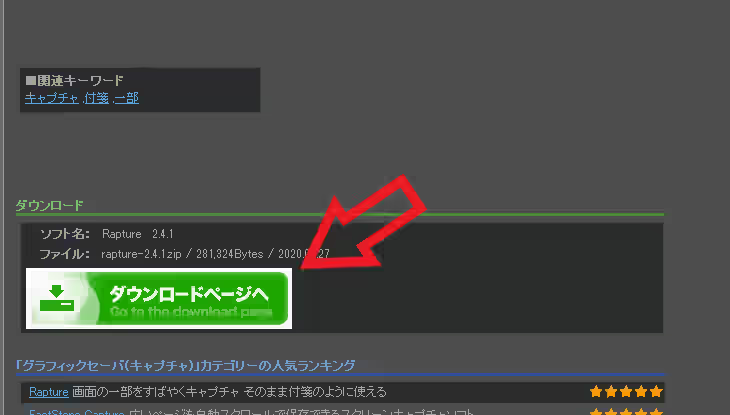
まずは「Rapture」のアプリをダウンロードしましょう、Vector の こちら のページを開いて「ダウンロードページへ」のボタンをクリックしてください。
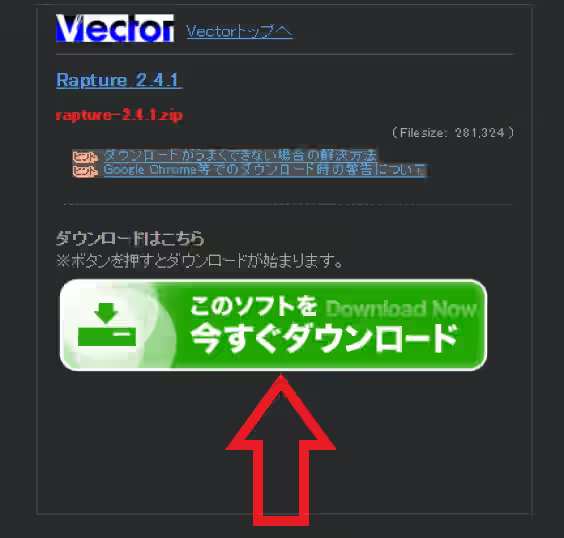
ダウンロードページが開きますので「このソフトを今すぐダウンロード」のボタンをクリックします。
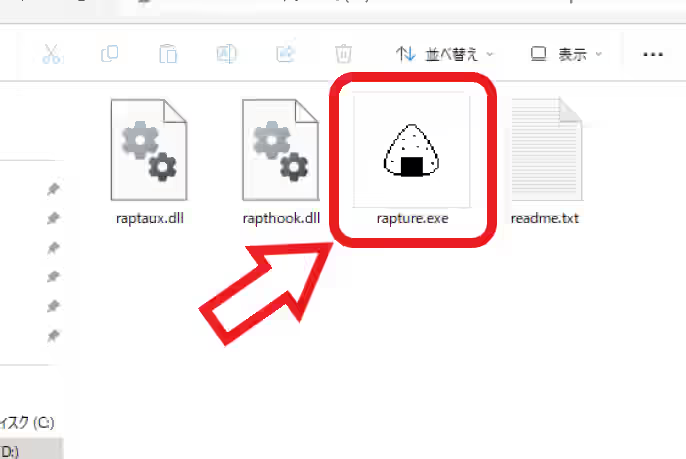
これでアプリのダウンロードは完了ですね、ダウンロードしたファイルは「.zip」という種類の圧縮ファイルでこのままでは使えず解凍という作業が必要になります、ダウンロードしたファイルを右クリックしてメニューから「すべて展開」をクリックしてください、これで圧縮ファイルが解凍されて中のファイルが出てきますので、その中の「rapture」というおにぎりのアイコンのファイルを開くとアプリを起動する事ができます、アプリを使用する度にこのファイルを開く必要があるのでランチャーソフトやタスクバーやスタートメニューなどに登録しておいて、いつでもすぐにこのファイルを開けるようにしておきましょう。
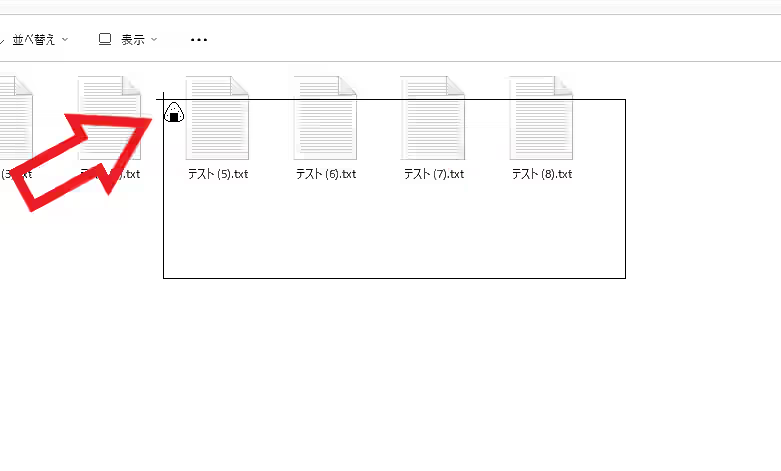
アプリを起動するとカーソルがおにぎりになるので、あとはマウスのドラッグで撮影範囲を選択するか撮影したいウィンドウをクリックするとスクショを撮る事ができます。
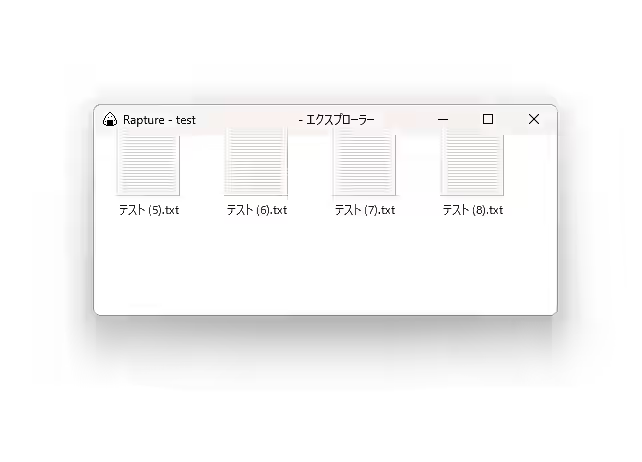
撮影したスクショは上の画像のように即ウィンドウ化されて、尚且つこのウィンドウが常に最前面に表示されているので、このスクショを確認しながら作業する事ができたりするという訳ですね。
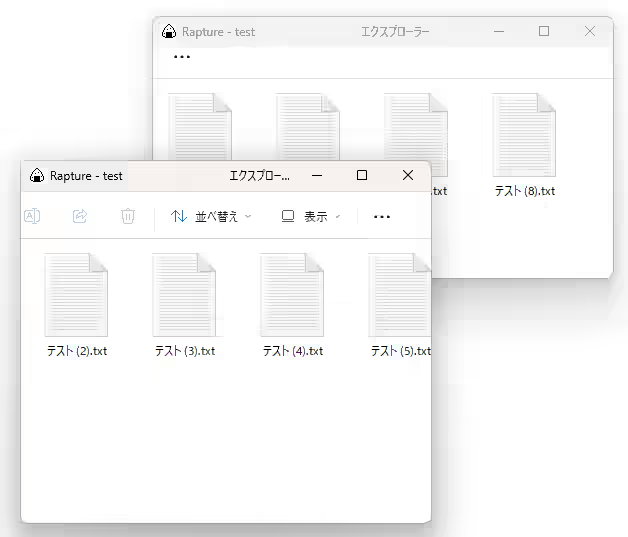
ちなみにスクショのウィンドウ化はひとつだけではなく複数可能なので、上の画像のように撮ったスクショを並べて見比べるみたいな使い方もできます。
【Rapture】すぐ撮れるようにタスクバーやランチャーに登録
【Rapture】ウィンドウのサイズを「拡大」「縮小」「透過」
【Rapture】最前面表示されたウィンドウを隠す 1(ダブルクリック)
【Rapture】最前面表示されたウィンドウを隠す 2(手前に表示をオフ)
【Rapture】ウィンドウ化したスクショを画像ファイルとして保存(手動保存)
【Rapture】ウィンドウ化した画像の自動保存を有効化する(指定したフォルダーに自動保存)
【Rapture】ウィンドウ化した画像を常に自動でコピーする(クリップボードに自動コピー)
【Rapture】画像保存時のデフォルトの名前とファイルの種類を設定
【Rapture】マウスやキーボーでの操作方法をカスタマイズする
【Rapture】のウィンドウの見た目(タイトルバーや枠)を変更しよう
【Rapture】タイトルバーなしでもウィンドウを移動できるようにする
【Rapture】ウィンドウのタイトルを見分けやすい名前に変更する
【Rapture】デフォルトのウィンドウタイトルを変更する

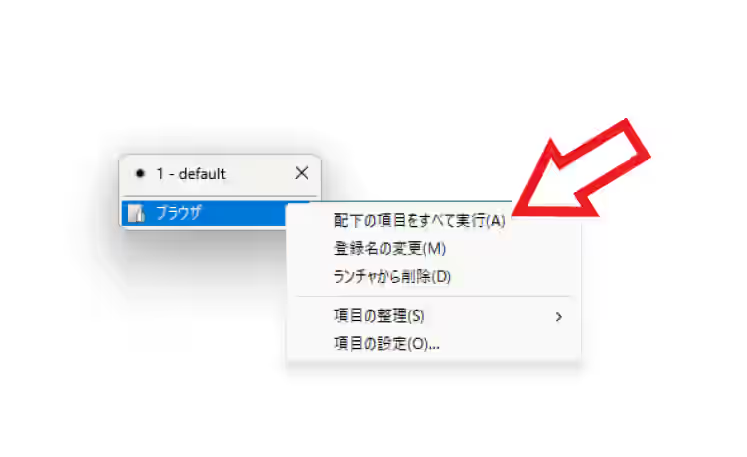
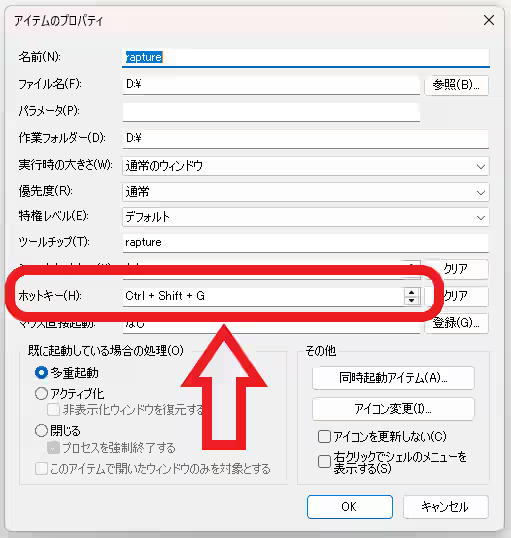
コメント